word2016怎么删除批注-word2016删除批注的方法
时间:2025-06-17 作者:游乐小编
word 2016是一款界面现代化、采用ribbon设计的办公软件,支持触控操作与自适应缩放功能,显著提升了在windows 10系统中的使用体验。新增的“tell me”智能搜索功能让用户可以通过自然语言快速定位所需命令,极大提高了工作效率。此外,该版本还支持字体、样式等格式的实时预览,使文档编辑过程更加直观便捷。下面由华军小编为大家详细介绍如何在word 2016中删除批注及其具体操作方法:
第一步
登录电脑后,启动Word文档,找到需要处理的批注内容。
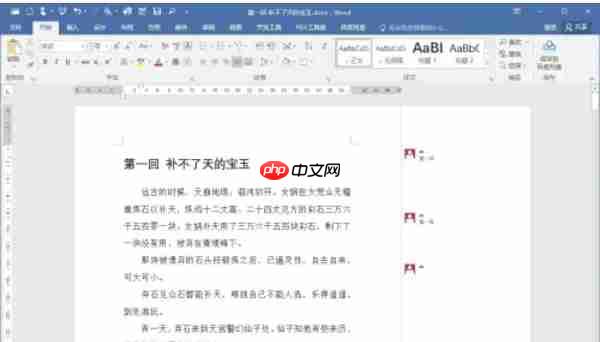
第二步
在文档右侧的批注区域中点击选择目标批注。

第三步
切换至顶部菜单栏的“审阅”选项卡。
第四步
在“批注”功能组中点击“删除”按钮(也可直接按下键盘上的Delete键),即可完成单个批注的删除操作。
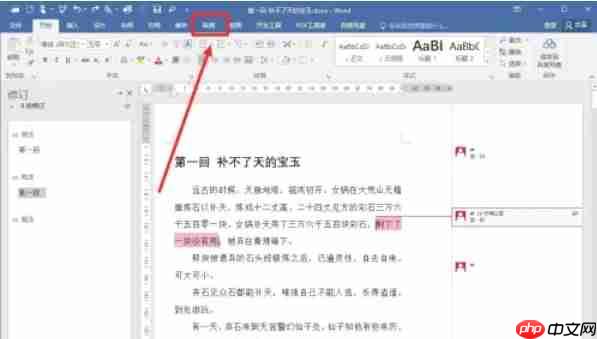
第五步
继续在“审阅”选项卡下,点击“删除”按钮旁的小三角图标。

第六步
根据需求选择以下选项之一:
“删除文档中的所有批注”——用于清除整个文档内的全部批注内容。

“删除所有显示的批注”——适用于已启用筛选条件时,仅删除当前可见的批注。

- 波斯王子3 Windows
- 705.3 MB 时间:06.25
小编推荐:
相关攻略
更多 热门推荐
更多 热门文章
更多 -

- 神角技巧试炼岛高级宝箱在什么位置
-
2021-11-05 11:52
手游攻略
-

- 王者荣耀音乐扭蛋机活动内容奖励详解
-
2021-11-19 18:38
手游攻略
-

- 坎公骑冠剑11
-
2021-10-31 23:18
手游攻略
-

- 原神卡肉是什么意思
-
2022-06-03 14:46
游戏资讯
-

- 原神枫原万叶带什么武器
-
2022-06-04 18:07
手游攻略



















